Обзор DreamHost: дешевый и простой хостинг для новичков 2024 года
Опубликовано: 2024-04-29Вы ищете честный обзор DreamHost ? Тогда не смотрите дальше.
DreamHost — привлекательный провайдер веб-хостинга для новичков, которые ищут простую и доступную платформу для своих веб-сайтов. Несомненно, это один из рекомендованных WordPress.org хостинг-провайдеров .
Наряду с этим, DreamHost удовлетворяет широкий спектр потребностей веб-сайтов . Он предлагает множество комплексных хостинговых решений без ущерба для качества . Вы также получите множество продвинутых инструментов и первоклассную поддержку .
Но выполняет ли DreamHost свои обещания? Не бойтесь, мы протестировали DreamHost, изучив его функции, удобство использования и цены.
Теперь давайте начнем обзор DreamHost !
Общая оценка
DreamHost — один из самых дешевых и простых в использовании услуг веб-хостинга для начинающих. В целом, он предлагает множество решений веб-хостинга, отвечающих потребностям различных предприятий и сайтов. Каждый из них обладает удивительными возможностями.
Кроме того, DreamHost получил выдающуюся оценку 4,7 из 5 звезд на Trustpilot на основе 5731 отзыва клиентов. Аналогичным образом, он имеет средний рейтинг 3,9 из 5 звезд в обзорах G2 согласно 131 отзыву клиентов. Это феноменально, не так ли?
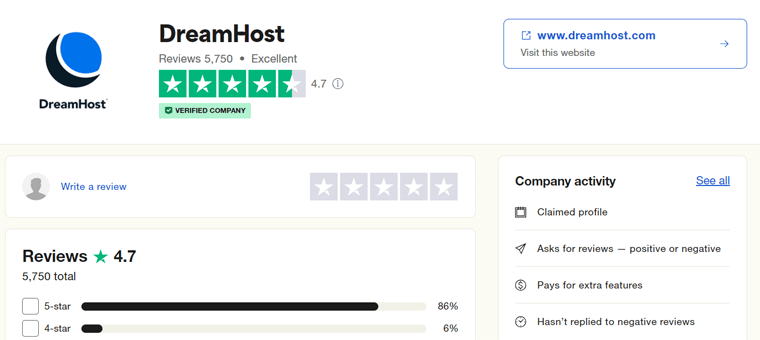
Думаете о том, какова наша точка зрения?
Мы дадим DreamHost твердую оценку 4,5 из 5 звезд . Причина вычета остальных оценок 0,5 связана с ограниченным количеством мест центров обработки данных и некоторыми функциями, которые требуют дополнительной оплаты.
Но является ли DreamHost дешевым и простым в использовании вариантом хостинга для новичков? Это определенно ДА! Он предлагает доступные тарифные планы и простые в использовании функции для ваших сайтов.
В частности, попробуйте DreamHost, помня о политике гарантии возврата денег. Виртуальный хостинг предлагает 97 дней, другие дают 30 дней . За это время подтвердите, тот ли хост вам нужен. Если нет, то получите полный возврат стоимости хостинга.
Плюсы и минусы DreamHost
Прежде чем погрузиться в обзор, кратко рассмотрим плюсы и минусы DreamHost!
Плюсы DreamHost
- Предлагает 97-дневную гарантию возврата денег в своих планах общего хостинга.
- Официальная рекомендация WordPress.org с отмеченным наградами сервисом.
- Предоставляет бесплатный домен на 1-й год и сертификаты SSL (Secure Socket Layer).
- Поддерживает неограниченный трафик , чтобы ваш сайт работал хорошо в любое время.
- Предоставляет конструктор веб-сайтов WordPress для быстрой разработки веб-сайтов.
- Предлагает доступные цены с наличием 3-летних схем ценообразования.
Минусы DreamHost
- Он предоставляет несколько дополнительных функций , но они дорогие.
- DreamHost ориентирован на сайты WordPress , хотя поддерживает и другие CMS.
- Дата-центры есть только в 2 странах, большая часть из которых находится в США.
Итак, давайте начнем обзор с краткого обзора DreamHost. Пойдем!
А. Что такое DreamHost? – Краткий обзор
DreamHost — авторитетный провайдер веб-хостинга, известный своей доступностью и удобными функциями. За 20 лет с момента своего создания он стал популярным выбором для новичков и владельцев отдельных сайтов и предприятий.
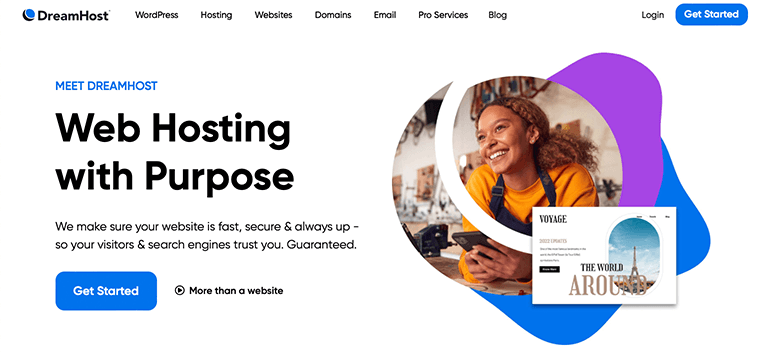
Кроме того, это комплексный провайдер веб-хостинга, предлагающий множество услуг хостинга. Сюда входят общий хостинг, VPS (виртуальный частный сервер), выделенный DreamHost, облачный хостинг и т. д. Таким образом, вы можете выбрать вариант хостинга, соответствующий потребностям вашего сайта.
В качестве официальной рекомендации WordPress.org он предлагает услуги хостинга WordPress Basic, DreamPress и DreamHost WooCommerce. Кроме того, он предоставляет мощный конструктор веб-сайтов WP для мгновенного запуска сайтов WordPress.
Кроме того, DreamHost также предлагает услуги по регистрации доменов. В его планы входит бесплатный домен на 1-й год с бесплатным сертификатом SSL.
Кроме того, он поставляется с собственной панелью управления DreamHost. Вы можете легко управлять своей учетной записью хостинга, доменами, электронной почтой, резервными копиями и другими функциями.
Кроме того, вы можете получить неограниченную пропускную способность и хранилище в своем плане. Следовательно, вам не придется беспокоиться о нехватке места или медленной загрузке.
Выглядит увлекательно? Тогда начните использовать DreamHost прямо сейчас!
Чтобы начать использовать DreamHost, выберите наиболее подходящее решение и план хостинга. Для этого нажмите кнопку ниже и начните процесс покупки прямо сейчас!
В целом, это быстрый и безопасный хостинг для новичков. Продолжайте читать, чтобы узнать, как это сделать!
B. Ключевые особенности и особенности DreamHost
Изучение набора функций является важным шагом при выборе платформы веб-хостинга. Итак, мы собрали и перечислили все ключевые функции и особенности DreamHost.
Просмотрите их и определите, подходит ли вам этот дешевый и простой хостинг. Пойдем!
1. Очень простая в использовании панель управления.
DreamHost предлагает настраиваемую панель управления для легкого управления вашим планом веб-хостинга. Он имеет удобный интерфейс с дизайном, похожим на панель управления WordPress.
Как только вы попадете на панель, слева вы увидите несколько опций. Там вы можете управлять своими сайтами, доменами, пользователями, учетной записью хостинга и т. д.
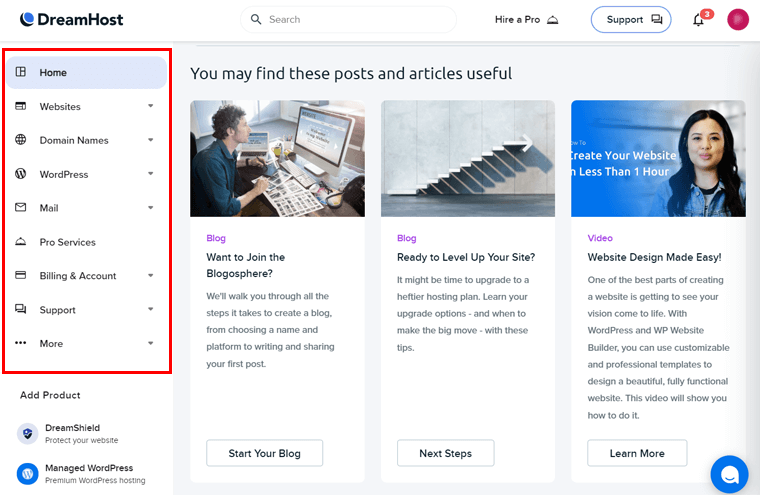
Кроме того, процесс создания нового веб-сайта также очень прост. Просто нажмите кнопку «Добавить новый сайт», введите свой домен и создайте его или перенесите существующий.
Более того, существует множество функций для управления каждым веб-сайтом. Открыв настройки веб-сайта, вы найдете параметры в верхней панели. Это касается файлов вашего веб-сайта, баз данных, обновления хостинга, промежуточных сред, безопасности и т. д.
В целом, вы можете легко начать управление сайтом с помощью DreamHost, будучи новичком.
Узнайте подробности о панели управления здесь!
2. Управляемый хостинг WordPress с помощью DreamPress.
DreamHost предлагает базовые планы WordPress, включая общие функции для веб-сайтов WordPress. Но если вам нужен управляемый хостинг WordPress, выберите DreamPress.
DreamPress — это простое и высокопроизводительное решение для хостинга, оптимизированное для сайтов WordPress. Будучи управляемым хостингом WordPress, вам не нужно беспокоиться о своей хостинговой инфраструктуре. Все, что вам нужно сделать, это сосредоточиться на своем сайте.
Следовательно, DreamHost — один из лучших хостингов WordPress.
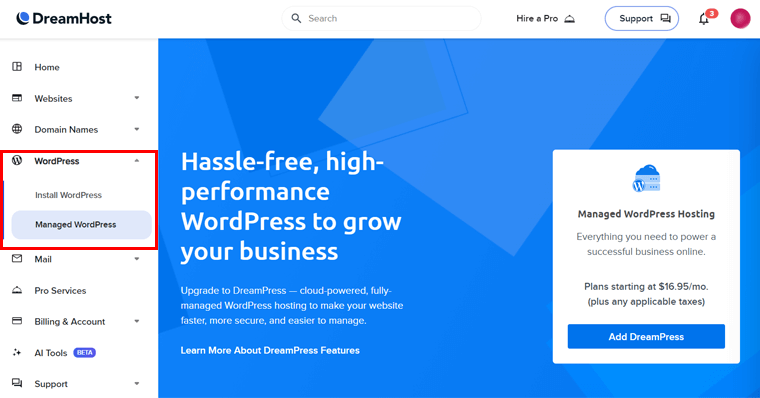
В списке ниже указаны некоторые из лучших моментов DreamPress:
- Использует управляемую облачную платформу с ресурсами, выделенными для вашего веб-сайта.
- Включает возможность тестирования в один клик для тестирования новых плагинов, тем и кода перед внесением изменений в действующий веб-сайт.
- Выполняйте автоматическое резервное копирование и резервное копирование по требованию для защиты и восстановления вашего сайта.
- Предоставляет бесплатный приоритет WordPress и бесплатную автоматическую миграцию WordPress.
- Заботится об обновлении ядра WordPress и безопасности.
- В планах защиты сайта предустановлен мощный плагин Jetpack.
- Предлагает поддержку со стороны специальной группы поддержки WordPress.
Вы также можете использовать плагины резервного копирования WordPress для получения дополнительных возможностей.
3. Оптимизированная скорость и производительность.
Скорость сайта имеет решающее значение для конверсии и рейтинга в поисковых системах. Учитывая это, DreamHost предлагает в своих планах множество функций скорости и производительности, таких как:
- Встроенные функции кэширования делают ваш сайт быстрым и дают лучшие результаты.
- Использует NGINX, мощный веб-сервер, для оптимальной скорости и безопасности сайта.
- Включение сжатия GZIP помогает оптимизировать скорость веб-сайта.
- Предлагает набор инструментов SEO (поисковая оптимизация), который автоматически повышает рейтинг SEO вашего сайта.
- Предоставляет неограниченную услугу CDN (доставка контента по сети) в более высоких планах для обеспечения хорошей производительности.
- Включает функцию оптимизации изображений, благодаря которой изображения быстро загружаются на ваши веб-сайты.
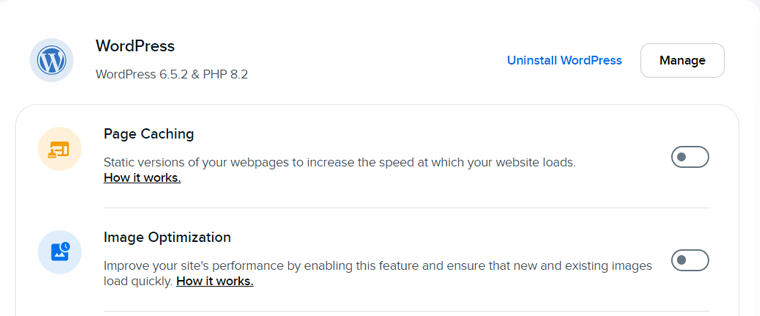
Мы протестировали недавно созданный веб-сайт DreamHost с помощью популярных онлайн-инструментов. В Google PageSpeed Insights используются следующие показатели:
- Средняя оценка 90 из 100 за производительность сайта на настольных устройствах.
- Полный балл 100 гарантирует, что веб-сайт соответствует новейшим отраслевым стандартам и практикам разработки.
- Высокий балл 82 из 100 по SEO-эффективности сайта.
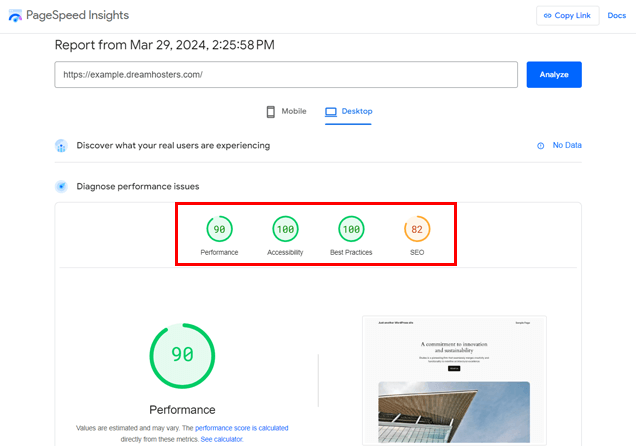
Аналогично, тот же сайт DreamHost был протестирован на Pingdom. Здесь сайт получил отличную оценку производительности A97. Плюс время загрузки — 2,23 секунды, а размер домашней страницы — 1,0 МБ.
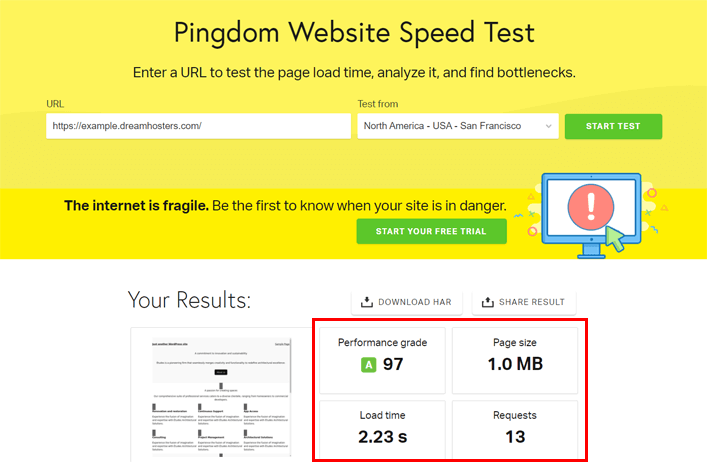
Чтобы повысить скорость веб-сайта, ознакомьтесь с лучшими плагинами для оптимизации скорости и лучшими плагинами для кэширования WordPress.
4. Быстрый конструктор сайтов WP
WordPress предлагает бесконечное количество тем и плагинов для создания любого веб-сайта. Однако новички могут чувствовать себя растерянными при выборе наиболее подходящих для своих веб-сайтов.
Не волнуйтесь, DreamHost представляет конструктор сайтов WP. Этот конструктор веб-сайтов имеет набор инструментов и плагинов премиум-класса, которые упрощают редактирование и управление вашим сайтом.
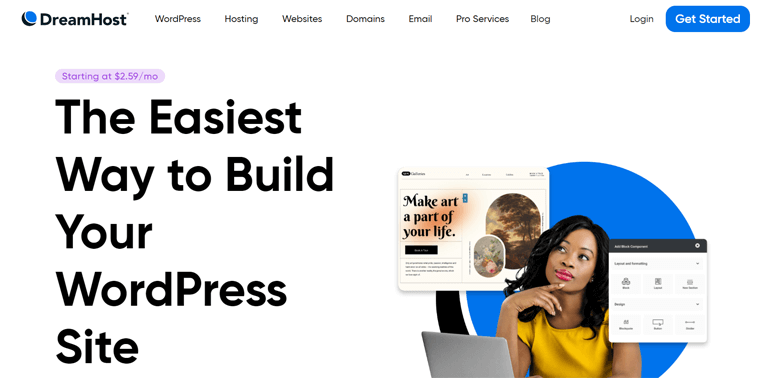
Следовательно, все, что вам нужно сделать, это выбрать план, выбрать тему, создать контент и запустить сайт. Для этого вы получите доступ к сотням стартовых сайтов премиум-класса.
Некоторые примечательные особенности включают в себя:
- Мастер быстрого запуска: выберите дизайн, добавьте функциональные возможности и мгновенно введите ключевую информацию о сайте.
- Post and Page Builder: комбинация редактора с возможностью перетаскивания и блоков дизайна, которые имеют как простые, так и расширенные параметры.
- SEO Offerer: предоставляет советы по SEO прямо в конструкторе веб-сайтов для обеспечения видимости.
5. Надежные функции безопасности.
Безопасность является основным фактором, который следует учитывать при выборе надежной платформы веб-хостинга. Что касается DreamHost, он содержит множество функций безопасности для ваших веб-сайтов.
В следующем списке указаны некоторые ценные функции безопасности и конфиденциальности:
- Многофакторная аутентификация через приложение Google Authenticator и YubiKey.
- Предлагает такие функции для разработчиков, как SSH (Secure Socket Shell) и OpenSSL.
- Автоматическая активация sFTP для безопасной передачи файлов.
- Бесплатное доменное имя на 1-й год с SSL-сертификатами для каждого сайта.
- Предоставляет услуги безопасности премиум-класса, такие как DreamCare. Он включает в себя управление веб-сайтом, мониторинг и восстановление взломанных сайтов.
- Применяется строгая политика борьбы со спамом и бесплатная защита конфиденциальности WHOIS.
- Гарантированное 100% бесперебойное обслуживание для непрерывной работы сайта.
- Статистика сайта предоставляет необработанные журналы и позволяет выполнять с ними действия.
- Другие функции безопасности включают блокировку пауков, задания cron, прокси и т. д.
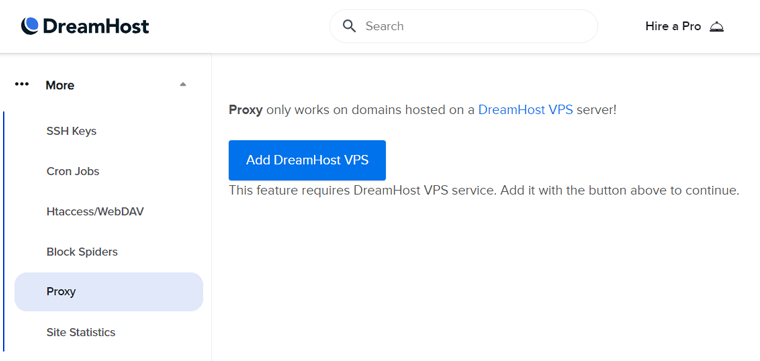
Найдите лучшие плагины безопасности WordPress и узнайте, как защитить свой домен.
6. Бесплатная миграция WordPress
Готовы перенести свой сайт на DreamHost? Угадай, что? Процесс миграции веб-сайта на DreamHost очень прост.
Вы можете использовать бесплатный плагин DreamHost Automated Migration для самостоятельной миграции веб-сайта. Процесс быстрый и легкий. Обычно миграция занимает менее часа. Только если сайт сложный и большой, может потребоваться больше.
Другой способ — позволить профессиональным экспертам перенести сайт на DreamHost. Они могут переместить за вас весь сайт, не требуя вашего участия.
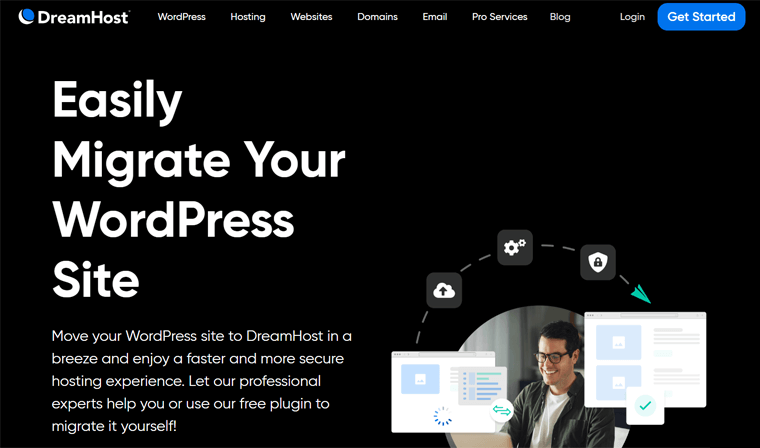
Приоритетная профессиональная миграция сайта (бесплатная с DreamPress) занимает один рабочий день. Аналогично, стандартная миграция профессионального сайта занимает три рабочих дня.
Обеспокоены тем, не будет ли ваш сайт недоступен во время миграции? Просто проясните это! Независимо от того, выполняете ли вы миграцию самостоятельно или используете службу миграции, DreamHost обрабатывает ваш DNS, чтобы предотвратить или сократить любое потенциальное время простоя.
Примечательно, что позже вы сможете перенести свой веб-сайт DreamHost на другую платформу.
Узнайте, как работает процесс миграции DreamHost, из этой документации.
7. Надежные службы электронной почты
В дальнейшем DreamHost предлагает профессиональную электронную почту для вашего домена. Кроме того, он предлагает оптимизированные организационные инструменты. При этом вы можете выполнить следующие действия:
- Перетаскивайте сообщения между папками в веб-почте.
- Настройте автоматические фильтры доставки.
- Маршрутизируйте сообщения с помощью пользовательских псевдонимов.
Кроме того, он поддерживает IMAP, который синхронизирует ваш ноутбук, телефон и другие мобильные устройства. Кроме того, вы получите бесплатную функцию фильтрации входящего спама, которая защитит ваш почтовый ящик от спама, вирусов и других угроз.
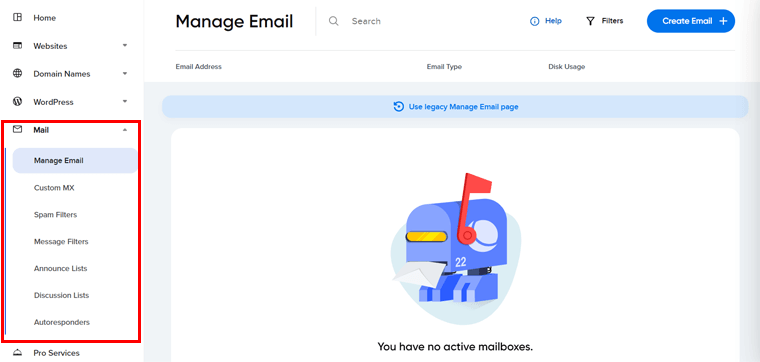
Кроме того, вы можете добавить в свою учетную запись списки объявлений и обсуждений для облегчения доставки почты. После того как вы управляете своей электронной почтой, вы также можете настроить автоответчики.
Вот полное руководство по маркетингу по электронной почте, если вы хотите создавать успешные кампании по электронной почте. Также найдите лучшие услуги электронного маркетинга.
8. Несколько профессиональных сервисов
Будучи новичком, вы можете быть озадачены запуском своего веб-сайта. Не так ли?
Если вы создаете свой первый веб-сайт для растущего бизнеса, вы можете воспользоваться профессиональными услугами, предлагаемыми DreamHost. Различные профессиональные услуги DreamHost:
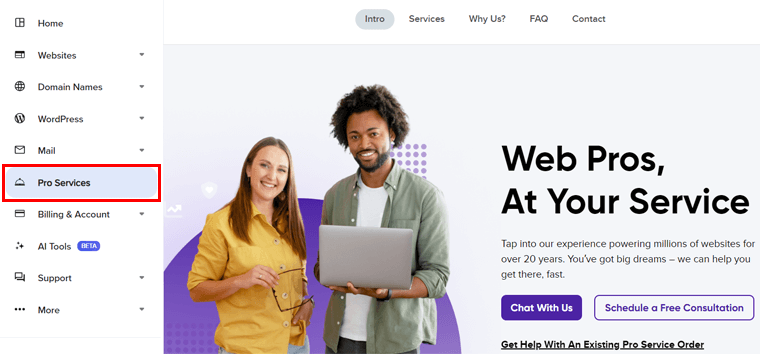
| Профессиональный сервис | Описание | Начальная цена |
|---|---|---|
| Дизайнерские услуги | Получите индивидуальный и профессиональный дизайн веб-сайта, соответствующий вашему бренду. | 1499 долларов США |
| Услуги по управлению веб-сайтом | Наймите экспертов DreamHost для управления программным обеспечением вашего веб-сайта и обслуживания серверной части, чтобы вы могли сосредоточиться на своем бизнесе. | 59 долларов в месяц |
| Индивидуальные услуги веб-разработки | Благодаря услуге веб-разработки ваш веб-сайт будет готов без особых усилий. | 89 долларов в час |
| SEO-маркетинг | Увеличьте посещаемость вашего сайта с помощью улучшенного SEO. | 399 долларов в месяц |
| Маркетинг в области СМИ | Увеличьте свой социальный охват за счет оптимизированного социального контента. | 399 долларов в месяц |
| Обучение | Получите услугу обучения, которая дает индивидуальные инструкции экспертам. | 99 долларов за сеанс |
9. Дополнительные возможности
Помимо вышеупомянутых функций, есть некоторые дополнительные особенности:
- Регулярно предоставляет множество предложений по хостингу и доменным услугам.
- Предлагает решения с открытым исходным кодом, позволяющие сообществу делать что-то для сообщества.
- Встроенный Google Workspace упрощает совместную работу с помощью продуктов Google.
- Все ее центры обработки данных находятся в США.
- Позволяет перенести ваш домен от другого провайдера на DreamHost.
- Представляет инструменты искусственного интеллекта (ИИ) с функцией чата с искусственным интеллектом.
Вот и все! Если вы хотите начать использовать DreamHost, ознакомившись с этими функциями, следуйте пошаговому руководству ниже. Без промедления, давайте двигаться вперед!
C. Как начать работу с хостингом DreamHost?
Прежде чем начать использовать DreamHost, вы должны знать, какие шаги вы выполните для покупки, а также ее рабочие функции. Итак, в этом разделе показан процесс покупки и настройки плана, а также создания и настройки сайта DreamHost.
Если вы готовы использовать DreamHost, выполните следующие действия по плану, учитывая политику гарантии возврата денег, которую он предлагает. Итак, начнем, ладно?
Шаг 1. Приобретите общий план хостинга DreamHost
Во-первых, вы должны купить подходящий план DreamHost. Среди хостинговых решений мы рекомендуем использовать дешевый и простой план общего хостинга для начинающих.
Пристегнитесь и ознакомьтесь с инструкциями ниже, чтобы начать!
Шаг i: выберите дешевый план
Откройте сайт DreamHost и наведите указатель мыши на меню «Хостинг» в навигации. Теперь щелкните пункт раскрывающегося подменю «Общий хостинг веб-сайтов» .
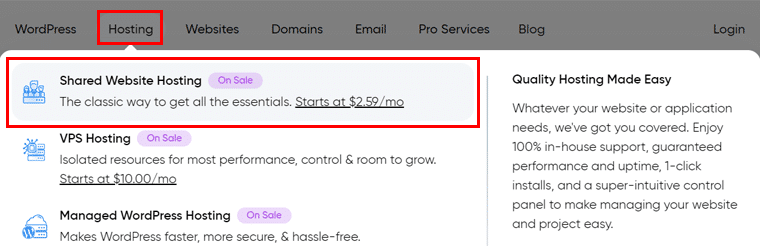
Прокрутите вниз и найдите доступные планы для хостингового решения. Там выберите срок оплаты и нажмите « Зарегистрироваться сейчас » для нужного плана. Здесь мы выберем « Shared Unlimited ».
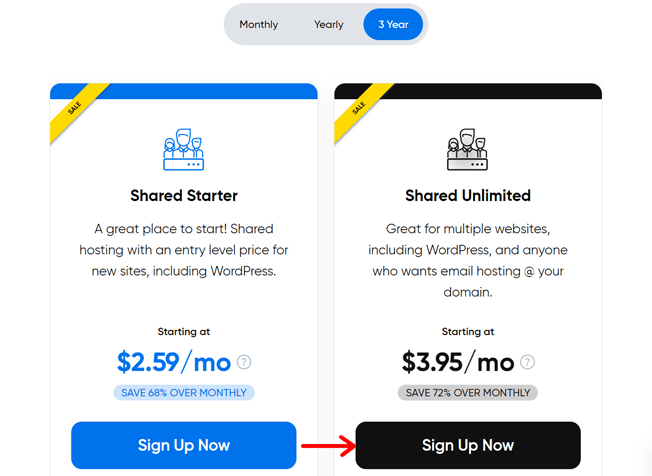
Шаг 2. Выберите домен
Как только вы выберете план, вы будете перенаправлены на страницу регистрации. В настоящее время вы находитесь на этапе « Выбор домена ». Там он включает в себя 3 варианта на выбор. Им придется либо выбрать домен позже, использовать существующий домен или зарегистрировать новый домен.
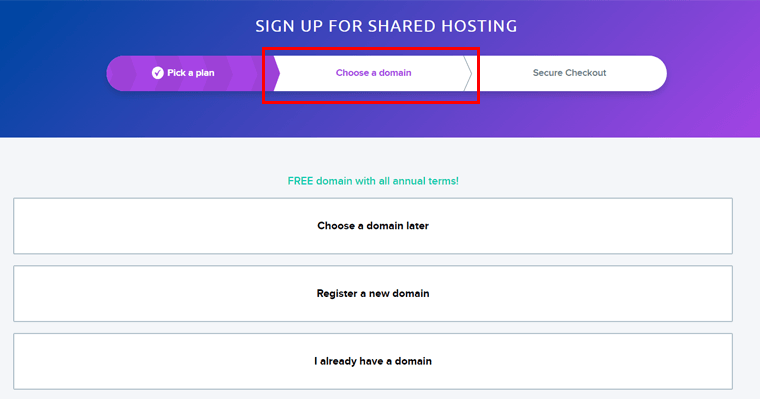
Здесь, если вы зарегистрируете новый домен или решите забрать его позже, домен будет добавлен в корзину. После этого вы сразу перейдете к следующему шагу.
Шаг 3: Безопасная оплата
На этом этапе вы можете совершить покупку с помощью кредитной или дебетовой карты или PayPal. Итак, сделайте свой выбор и заполните данные карты и платежную информацию.
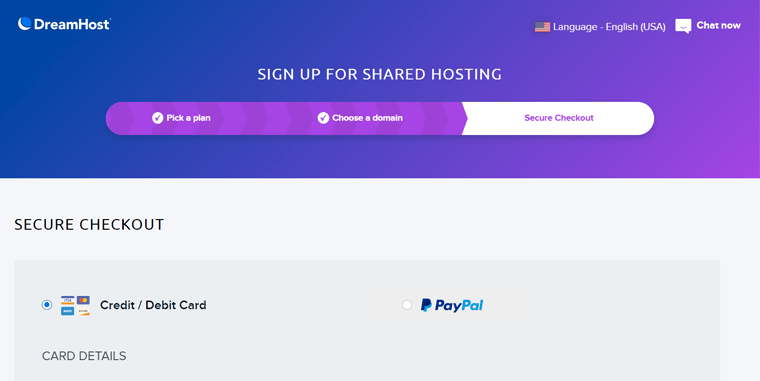
После этого прокрутите вниз до раздела « Настройка учетной записи ». Здесь зарегистрируйтесь под своей учетной записью Google или просто введите адрес электронной почты. Кроме того, вы можете добавить свои личные данные и данные учетной записи. Далее выберите дополнительные премиальные услуги, если хотите.
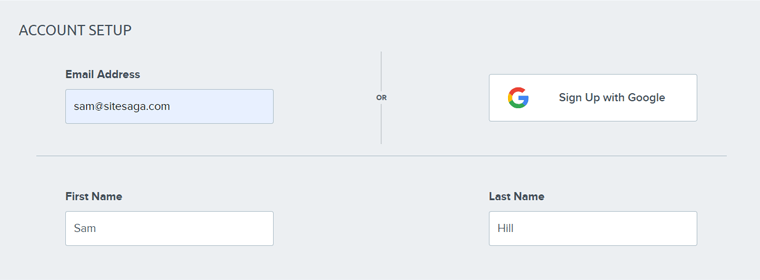
После этого выберите дополнительные параметры, если хотите. Наконец, нажмите кнопку « Отправить заказ » после принятия их условий.
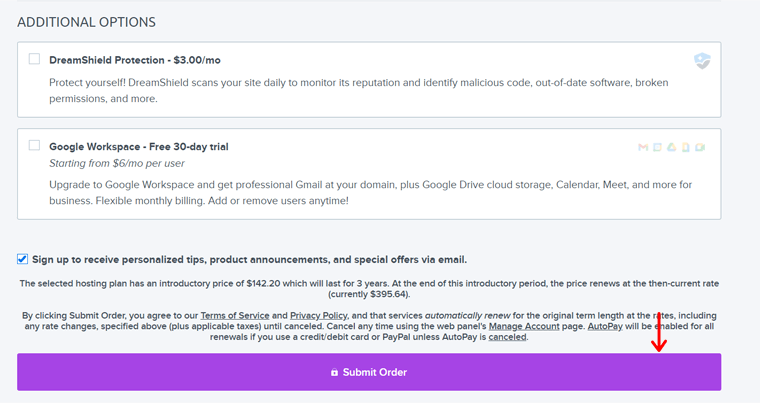
Поздравляем с приобретением вашего первого плана DreamHost! Подробное руководство вы найдете в этой документации на официальном сайте.
Шаг 2. Настройка плана хостинга
После обработки платежа вы можете начать получать доступ к своему плану и настраивать его. Вот какие шаги необходимо предпринять!
Шаг i: Настройка учетной записи
Первоначально вы получите электронное письмо с данными для входа в панель управления DreamHost. Итак, нажмите кнопку «Войти» в правом верхнем углу веб-сайта.
На странице входа используйте эти учетные данные и нажмите кнопку « Войти ». Откроется ваша панель управления.
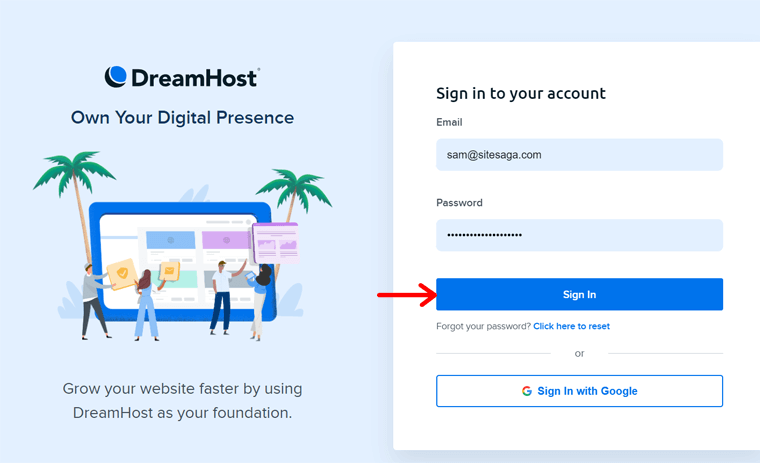
Шаг 2: Добавьте веб-сайт
Позже мы объясним все важные функции и настройки, присутствующие на панели управления. А пока давайте добавим новый веб-сайт в вашу учетную запись.
Для этого перейдите в раздел « Веб-сайты > Управление веб-сайтами ». Там нажмите « Добавить сайт ».
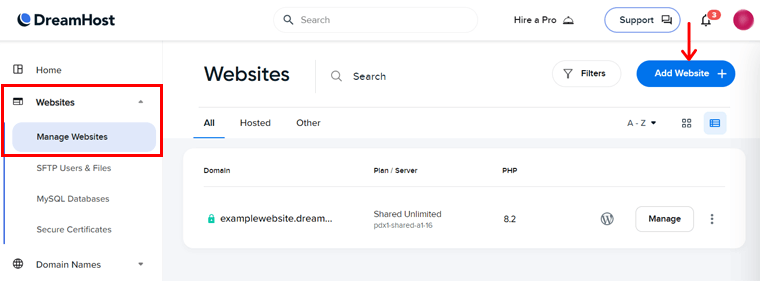
Теперь вам необходимо добавить свой домен на сайт. Это может быть либо домен, который вы зарегистрировали в DreamHost ранее, либо субдомен, либо вы можете зарегистрировать новый. Кроме того, это также может быть бесплатный субдомен на DreamHost.
Здесь мы выберем бесплатный поддомен для руководства. Это включает в себя добавление имени стартового домена.
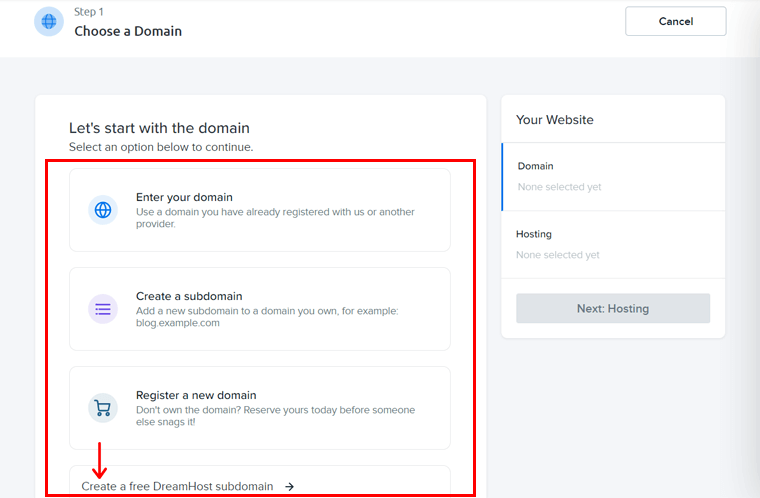
Обратите внимание, что ваш домен должен быть уникальным во всем мире. После предоставления домена нажмите « Далее: Хостинг ».
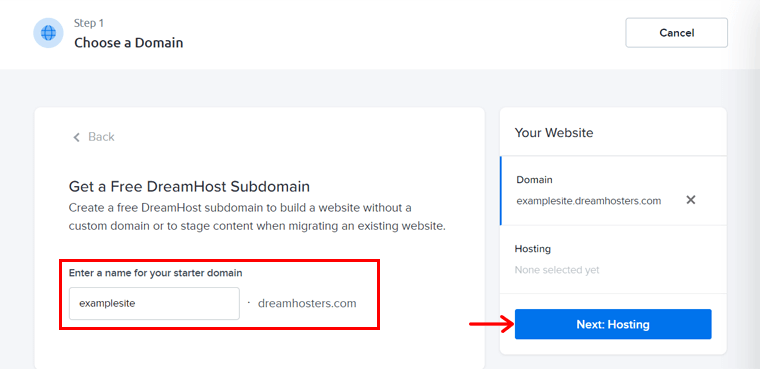
После этого нажмите кнопку «Выбрать» в своем размещенном плане. Здесь это « Shared Unlimited ».
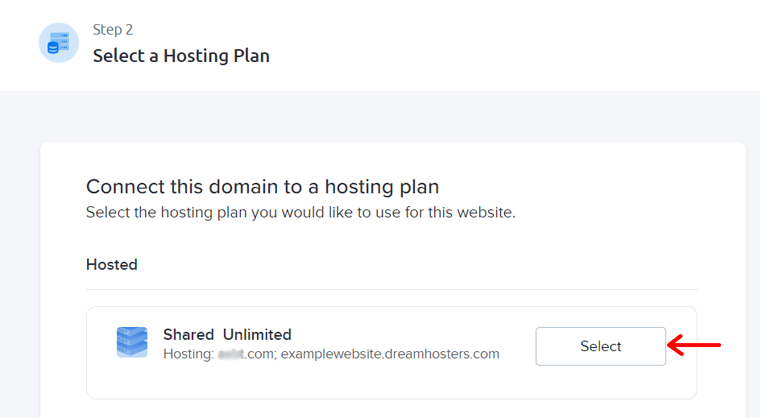
Затем выберите « Пользователь » для веб-сайта и нажмите кнопку « Настроить веб-сайт ».
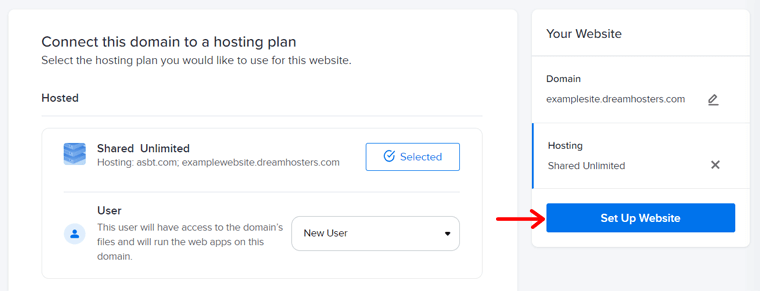
Как только вы это сделаете, появится уведомление об успешной настройке веб-сайта. Но чтобы сайт заработал, требуется несколько минут.
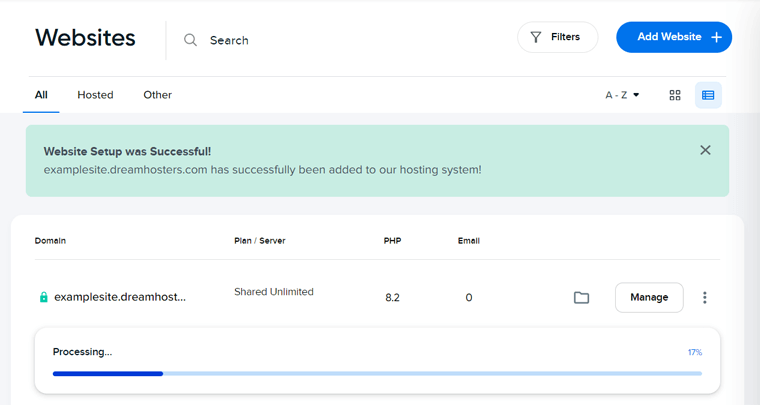
Шаг 3: Установка CMS
Как только ваш сайт будет готов, вы можете установить CMS (систему управления контентом). Сделать это легко с помощью установщика в один клик. Здесь мы добавим WordPress.
Для этого нажмите кнопку «Управление» на своем сайте.
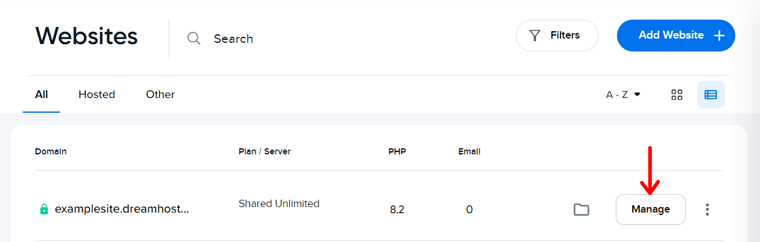
Там нажмите кнопку «Установить» для WordPress CMS.
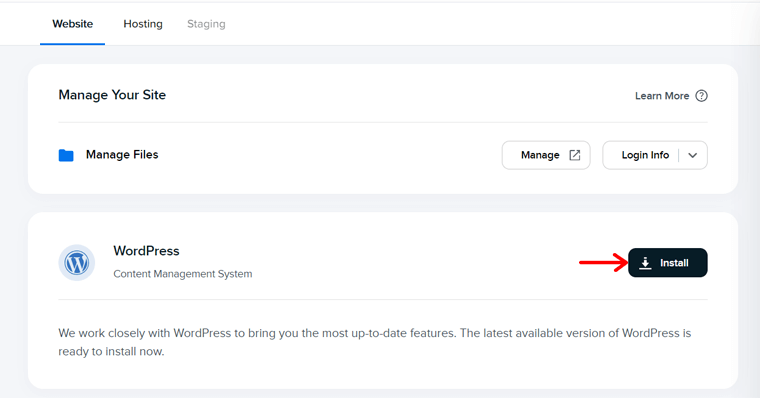
После этого вы должны выбрать нишу своего сайта среди предложенных вариантов. Здесь мы выберем « Блог » и нажмем «Далее» .
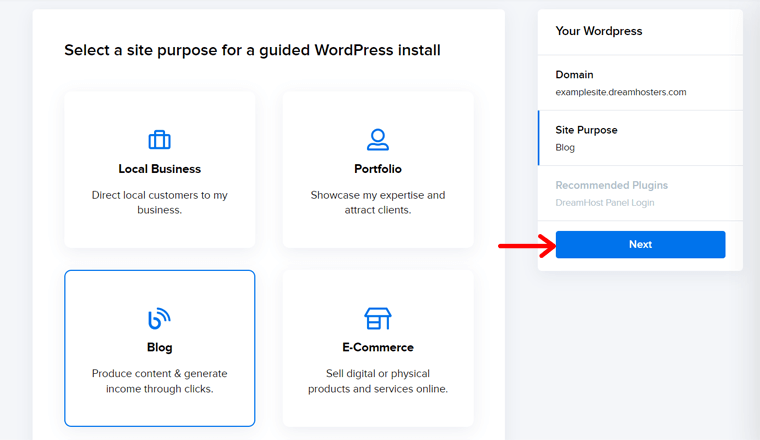
Кроме того, вы даже можете установить рекомендуемые плагины WordPress прямо сейчас. Просто отметьте их и нажмите « Установить ».
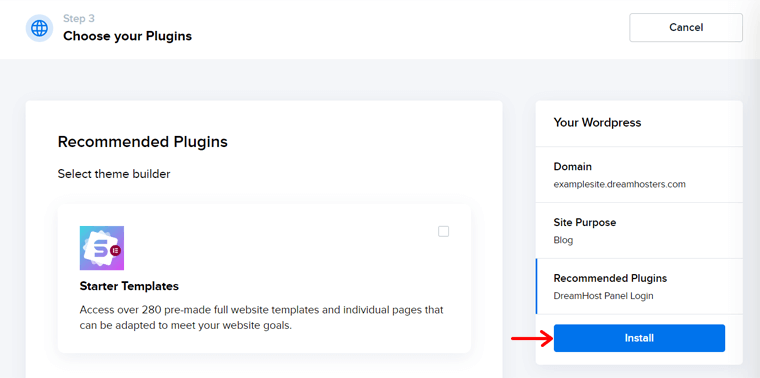
Через некоторое время ваш веб-сайт будет готов к использованию с выбранной вами платформой CMS.

Шаг 3. Пошаговое руководство по панели DreamHost
Прежде чем перейти к настройке веб-сайта, давайте бегло взглянем на панель управления DreamHost. Целью этого является ознакомление с вашей приборной панелью.
Левое меню содержит следующие опции:
- Главная страница: здесь вы найдете информацию о ходе настройки веб-сайта, а также множество рекомендуемых функций и услуг, которые вы можете добавить в свой план.
- Веб-сайты: в этом меню вы можете управлять веб-сайтами, пользователями, базами данных и т. д.
- Доменные имена: на этой вкладке управляйте регистрацией и переносом доменов.
- WordPress: установите WordPress или получите управляемый хостинг WordPress здесь.
- Почта. Здесь вы можете управлять электронной почтой, спам-фильтрами, автоответчиками и многим другим.
- Профессиональные услуги: сюда можно добавить все профессиональные услуги, о которых мы упоминали ранее.
- Выставление счетов и учетная запись: здесь можно управлять своей учетной записью, платежами и счетами.
- Инструменты ИИ: используйте бета-версию инструментов ИИ, например Business Advisor.
- Поддержка: Здесь вы можете найти варианты поддержки, такие как контакты, база знаний, состояние системы и т. д.
- Дополнительно: Сюда входят параметры SSH, статистика сайта, прокси и многое другое.
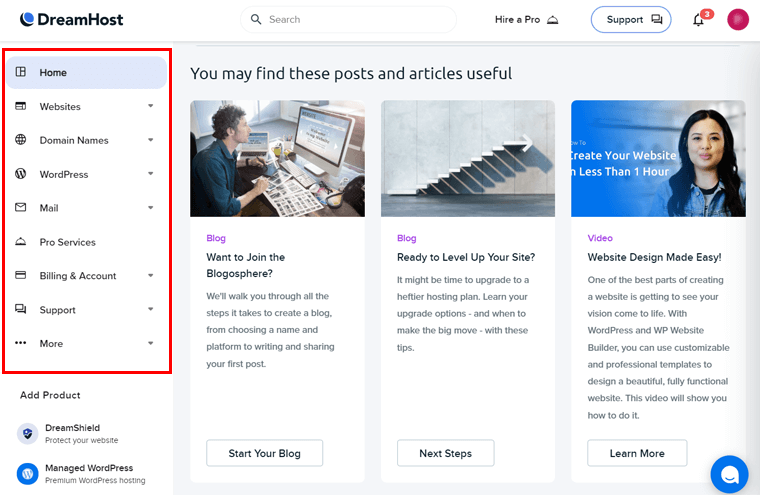
Помимо этого, на верхней панели представлены следующие параметры:
- « Наймите профессионала », чтобы эксперты помогли вам создать веб-сайт или управлять им.
- Значок уведомления отображает уведомления, относящиеся к вашей учетной записи и сайтам.
- Вы можете отредактировать свой профиль, выбрать другой язык, настроить безопасность и т. д.
Шаг 4. Управляйте своим веб-сайтом WordPress
Надеемся, вы хорошо знакомы со своей панелью управления и настроили свой план и учетную запись. Но на этом возможности вашего сайта не заканчиваются.
Проще говоря, вы можете настроить каждый веб-сайт вашего плана так, чтобы он работал так, как вы хотите. Итак, давайте проверим эти варианты, ладно?
Перед этим перейдите в « Веб-сайты > Управление веб-сайтами » и нажмите « Управление » для сайта.
В верхней части экрана вы найдете параметры конфигурации веб-сайта. Каждый из них обсуждается ниже:
- Веб-сайт: управляйте файлами вашего сайта, переносите его и переносите домен.
- Хостинг: Здесь можно изменить план хостинга, добавить уникальный IP-адрес, восстановить файлы и т. д.
- Промежуточный этап: DreamPress позволяет добавлять промежуточные сайты для тестирования ваших веб-сайтов.
- DNS: управляйте своими серверами имен и добавляйте записи DreamHost на этой вкладке.
- Безопасность: Здесь вы можете добавить сертификат своего сайта и активировать DreamShield.
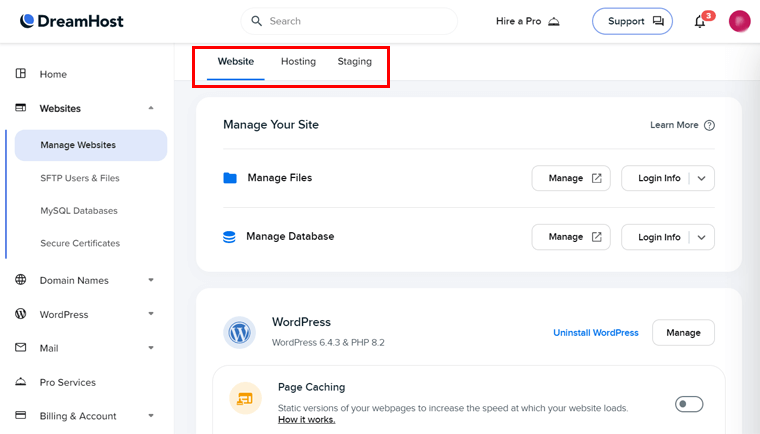
После завершения настройки сайта на хостинге приступайте к редактированию.
Шаг 5. Настройте свой веб-сайт
Чтобы настроить дизайн и функции сайта, вернитесь в раздел « Веб-сайты > Управление веб-сайтами ». Там нажмите опцию «WordPress» с его логотипом.
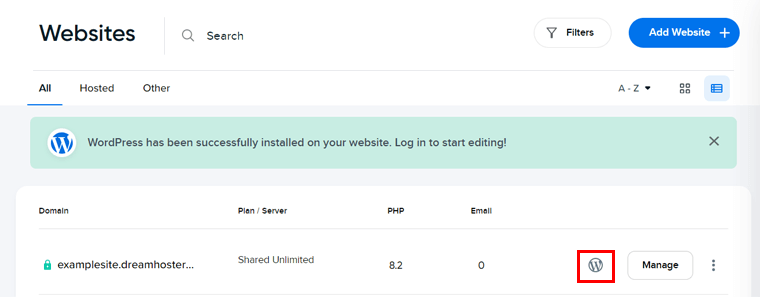
Это откроет панель управления вашего веб-сайта WordPress напрямую с использованием автоматически сгенерированного пароля. Вы можете изменить пароль администраторской панели через свой профиль.
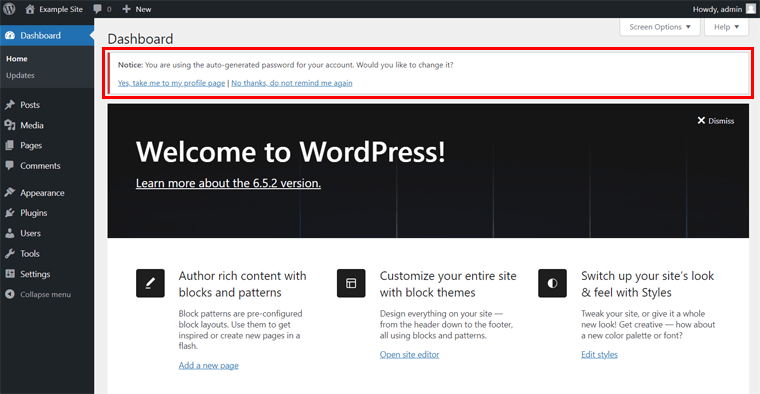
После этого вам может потребоваться войти в панель управления WordPress с новым паролем. Когда все будет готово, выполните следующие действия, чтобы настроить свой веб-сайт.
Давайте начнем!
Шаг i: установите тему WordPress
На панели управления WordPress первое, что нужно сделать, — это добавить тему WordPress. Это обеспечивает внешний дизайн вашего сайта.
Процесс просто включает в себя переход в меню « Внешний вид > Темы ». Там нажмите кнопку « Добавить новый », представленную выше. После этого найдите нужную тему и нажмите кнопку «Установить», как только найдете ее.
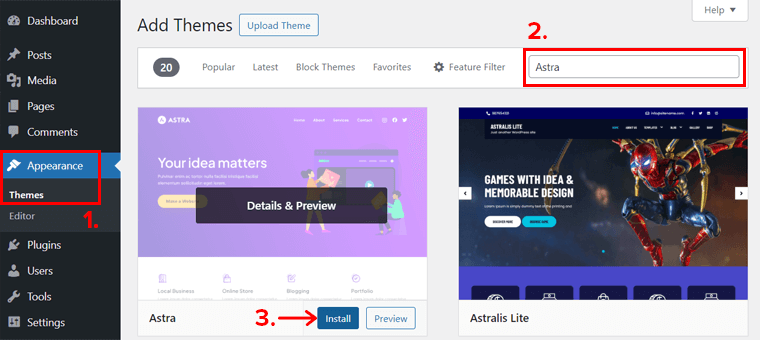
Через некоторое время нажмите на кнопку «Активировать» . Вот и все, что касается вставки бесплатной темы.
Если вы добавите премиум-тему, процесс будет другим. Узнайте, как выбрать тему WordPress и как установить тему WordPress здесь.
Шаг 2: добавьте необходимые плагины WordPress
Двигаясь дальше, вы можете вставить необходимые плагины WordPress на свой сайт. Каждый плагин добавляет некоторые функции, расширяющие возможности вашего сайта.
Чтобы установить бесплатный плагин, перейдите в меню « Плагины > Добавить новый ». После этого найдите нужный плагин. Найдя его, нажмите кнопку « Установить сейчас ».
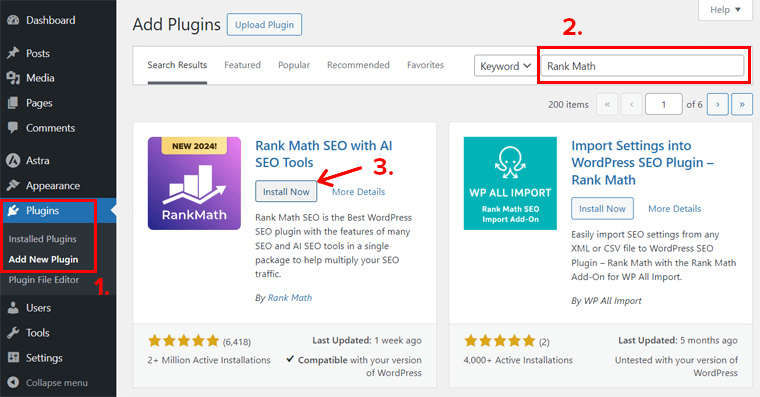
После этого нажмите кнопку «Активировать» , чтобы плагин заработал на вашем сайте.
Это все, что вам нужно сделать для бесплатного плагина! Хотите вставить премиум-плагин для расширенных возможностей?
Если да, то вот руководство по установке плагина WordPress. У нас также есть руководства о том, как выбрать плагин WordPress и какие плагины WordPress обязательны.
Шаг 3: Запустите свой сайт
Как только вы добавите эти плагины с необходимыми функциями, пришло время приступить к добавлению содержимого сайта. Это включает в себя создание страниц и публикаций с последующей их активизацией.
Как новичок, вы должны знать, что страницы — это статический контент вашего сайта. Некоторые страницы содержат информацию о нас, контактах, услугах и т. д. С другой стороны, сообщения представляют собой динамический контент блога. Это могут быть новости, статьи и т.д.
Не беспокойтесь! Процесс создания и публикации постов и страниц аналогичен. Давайте выучим одно, и вы узнаете другое.
Чтобы создать публикацию, перейдите в « Сообщения > Добавить новую ». После того, как откроется редактор сообщений, вы можете вставить заголовок, содержимое блога, медиафайлы и т. д. Когда все будет готово, просто нажмите «Опубликовать» .
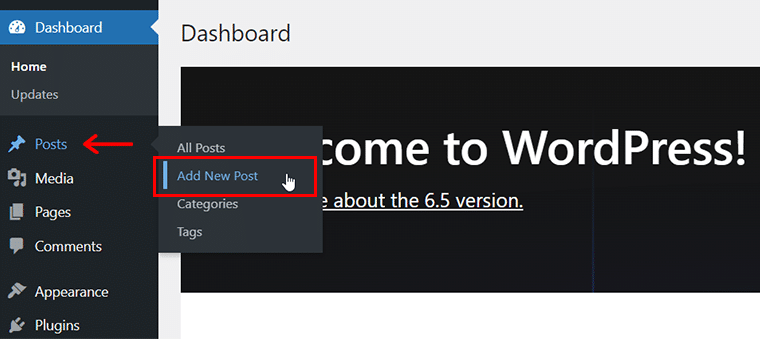
Единственное отличие для страниц заключается в том, что вместо этого вы должны навести указатель мыши на меню «Страницы» .
Шаг 4. Предварительный просмотр вашего сайта и базы данных
Вы должны просмотреть веб-сайт после внесения в него изменений. Но знаете ли вы, что вы можете просмотреть свой веб-сайт напрямую с панели управления?
Просто перейдите в раздел « Веб-сайты > Управление веб-сайтами » и щелкните ссылку на веб-сайт. Ваш сайт откроется в новой вкладке.
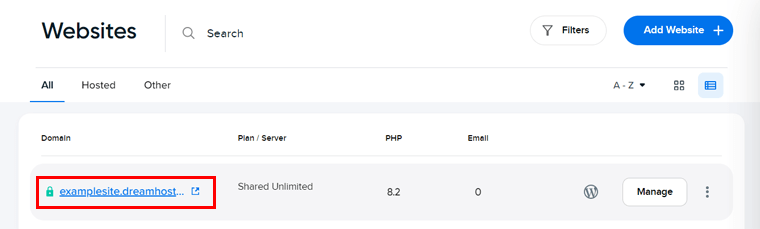
Точно так же, если вы хотите управлять файлами и базами данных своего веб-сайта и получать к ним доступ, делайте это с панели. Просто нажмите кнопку « Управление » на сайте.
Прямо в разделе «Управление вашим сайтом» вы найдете параметры управления данными для входа и входа в систему. Они предназначены как для файлов веб-сайта, так и для баз данных.
Нажав «Управление» для базы данных, база данных откроется в phpMyAdmin.
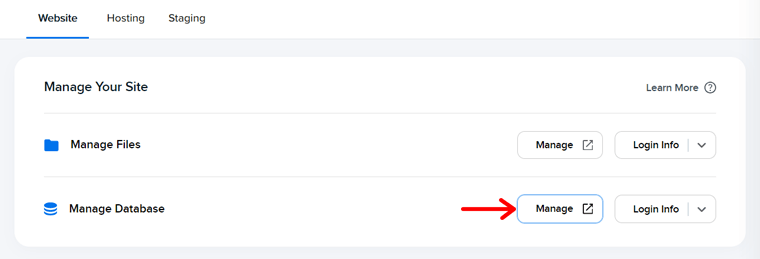
Это все, что у нас здесь есть! Надеюсь, вы поняли все шаги, необходимые для запуска вашего веб-сайта DreamHost.
Далее идут схемы ценообразования. Итак, продолжайте читать!
D. Насколько дешевы тарифные планы DreamHost?
DreamHost — доступный провайдер веб-хостинга, идеально подходящий для новичков. Кроме того, он предлагает множество видов решений веб-хостинга, подходящих для различных потребностей. Например, общий хостинг, базовый WordPress, DreamPress, облачный хостинг, VPS-хостинг и т. д.
Прежде чем приобрести план, вы должны тщательно понять и выбрать план, соответствующий потребностям вашего веб-сайта. Здесь есть тарифные планы для некоторых решений, идеально подходящие для новичков.
Итак, давайте пройдемся по их ценовой структуре, ладно?
1. Общий веб-хостинг
Самым дешевым хостингом является виртуальный хостинг DreamHost. В плане общего хостинга вы будете делиться ресурсами с другими клиентами. В таблице ниже показаны доступные схемы ценообразования:
| План / Особенности | Общий стартер | Общий безлимитный |
| Цена за месяц при оплате за 3 года | 2,59 доллара США | 3,59 доллара США |
| Цена за месяц при оплате за год | 2,95 доллара США | 2,95 доллара США |
| Цена за месяц, оплата помесячно | 4,95 доллара США | $8,95 |
| Количество сайтов | 1 | Безлимитный |
| Хранилище | 50 ГБ | Безлимитный |
| Пропускная способность | Безлимитный | Безлимитный |
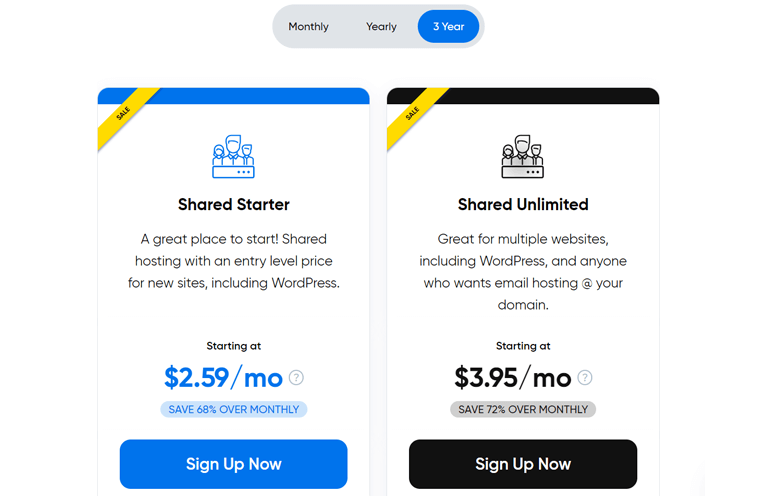
2. ДримПресс
DreamHost предлагает базовые планы WordPress для общих функций сайтов WordPress. Для получения расширенных функций выберите DreamPress, управляемое решение для хостинга WordPress.
В таблице ниже показаны планы хостинга WordPress под управлением DreamHost.
| План / Особенности | ДримПресс | ДримПресс Плюс | ДримПресс Про |
| Цена за месяц при оплате за год | $16,95 | 24,95 доллара США | $71,95 |
| Цена за месяц, оплата помесячно | $19,95 | 29,95 долларов США | $79,95 |
| Количество сайтов | 1 | 1 | 1 |
| Хранилище | 30 ГБ | 60 ГБ | 120 ГБ |
| Ежемесячные посетители | ~100 тыс. | ~300 тыс. | ~1 миллион |
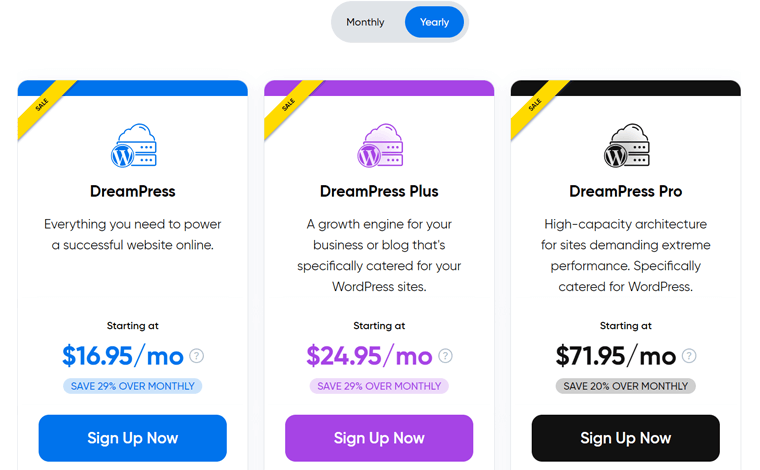
Аналогичные цены также присутствуют, если вы выбираете решения DreamHost WooCommerce. Все эти планы включают популярный плагин для создания сайтов WooCommerce.
3. VPS-хостинг
Еще одно дешевое решение для хостинга на этом хосте — VPS-хостинг DreamHost. Этот план создает виртуальную машину на выделенных ресурсах вашего веб-сайта на физическом сервере, которым пользуются другие клиенты.
Ниже приведены схемы ценообразования:
| План / Особенности | Базовый | Бизнес | Профессиональный |
| Цена за месяц при оплате за 3 года | 10 долларов | 20 долларов | 40 долларов США |
| Цена за месяц при оплате за год | $13,75 | 27,5 долларов США | 55 долларов США |
| Цена за месяц, оплата помесячно | 15 долларов США | 30 долларов США | 60 долларов США |
| Количество сайтов | Безлимитный | Безлимитный | Безлимитный |
| Хранилище | 30 ГБ | 60 ГБ | 120 ГБ |
| Ежемесячные посетители | Безлимитный | Безлимитный | Безлимитный |
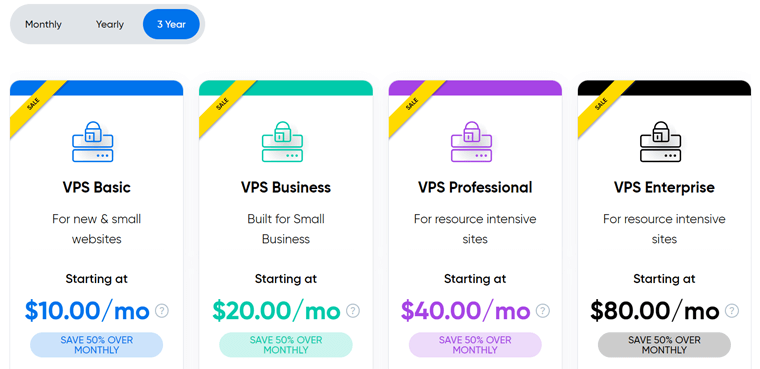
E. Каковы варианты поддержки клиентов в DreamHost?
Уже уверены, что сможете использовать DreamHost для своих веб-сайтов? Затем убедитесь, что у вас есть доступ ко всем возможностям поддержки клиентов, прежде чем начать его использовать. Это гарантирует, что вы получите помощь в любой ситуации.
В целом, DreamHost обеспечивает круглосуточную поддержку своих клиентов. Он утверждает, что оказывает поддержку менее чем за 1 минуту. Кроме того, он имеет такие достижения, как 73% решения проблем при первом обращении и 91% удовлетворенности клиентов.
Как клиент, вы можете связаться со службой технической поддержки DreamHost через панель управления своей учетной записью. Помимо этого, вы можете посетить страницу поддержки.
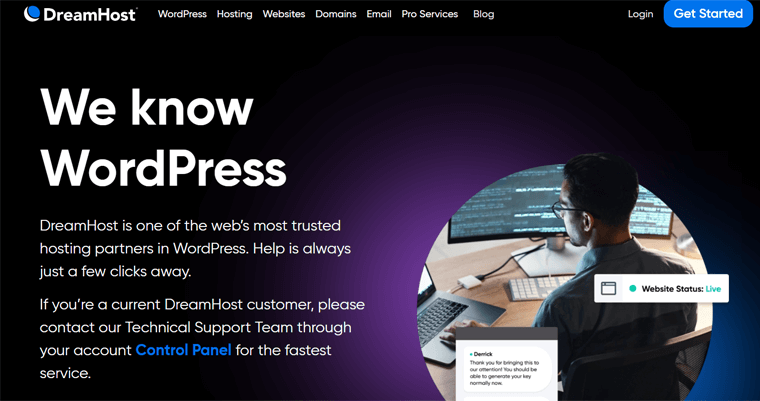
Более того, новички могут просмотреть базу знаний и прочитать руководства по различным аспектам. Сюда входят планы хостинга, регистрация домена, WordPress и т. д.
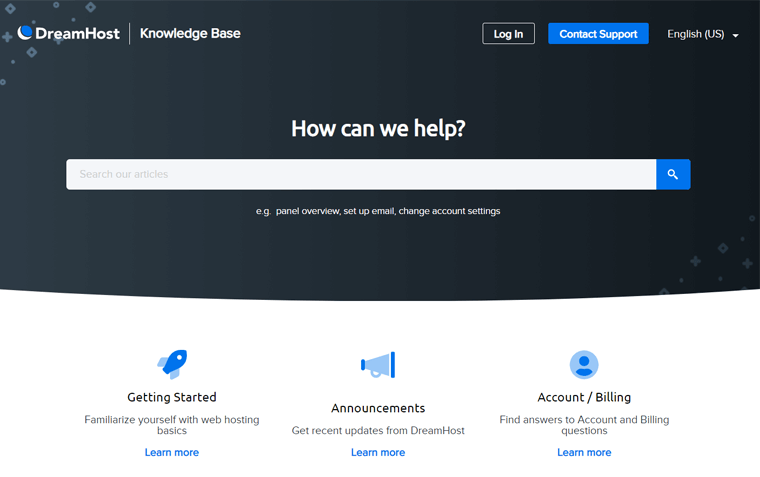
Кроме того, DreamHost также может сообщать о злоупотреблениях по электронной почте. Вся эта информация находится на странице «Злоупотребления».
Если вы новичок, но бюджет для вас не имеет большого значения, получите доступ к профессиональным услугам. Они помогут вам во многих аспектах создания и управления веб-сайтами. Посетите страницу Pro Services, чтобы получить экспертную поддержку по вопросам брендинга, дизайна и т. д.
Хотите вместо этого видеоуроки? Затем подпишитесь на канал DreamHost на YouTube.
Угадай, что? DreamHost предлагает поддержку по телефону с 3 обратными вызовами в месяц. Таким образом, поддержку клиентов в DreamHost действительно легко получить, и она является первоклассной.
F. Отзывы клиентов о DreamHost
Всегда полезно прочитать отзывы клиентов о вашем провайдере веб-хостинга. Это позволит вам узнать о надежности, плюсах и минусах, с которыми столкнулись реальные пользователи.
Имея это в виду, мы представляем вам отзывы клиентов DreamHost. Это также можно сделать, обратившись к двум законным веб-сайтам онлайн-обзоров. Давайте посмотрим!
Trustpilot TrustScore
DreamHost получил высший балл 4,7 из 5 звезд на основе 5731 отзыва пользователя на Trustpilot. Из общего числа отзывов пользователей 86% поставили ему оценку 5 звезд.
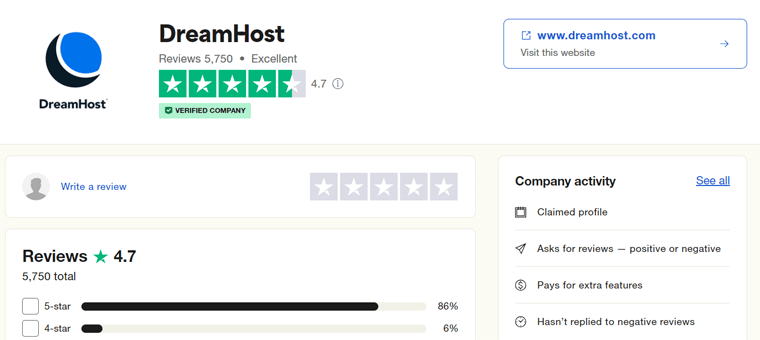
Некоторые положительные отзывы о DreamHost связаны с поддержкой клиентов, хостингом электронной почты и удобством использования. С другой стороны, негативные отзывы касаются скорости и безопасности.
Таким образом, эти обзоры и рейтинги DreamHost выглядят подлинными. Последние обзоры и рейтинги можно найти по этой ссылке.
Обзоры G2
Аналогичным образом, DreamHost получил 3,9 из 5 звезд в обзорах G2 согласно 131 отзыву пользователей. Здесь примечательные 52% клиентов оценили его на 5 звезд.
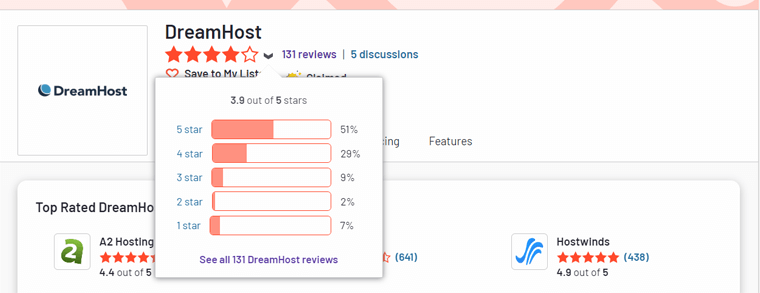
В обзорах G2 DreamHost приведены положительные и отрицательные точки зрения этого хоста:
| Положительные отзывы | Отрицательные отзывы |
| Обслуживание клиентов | Технические неисправности |
| Доступные цены | Проблемы с простоями |
| Простота использования | Дорогой |
Таким образом, ценовые планы DreamHost вызывают смешанные чувства. Это может быть из-за разных ценовых диапазонов. Но поддержка клиентов — одна из главных особенностей этого хостинга, по мнению клиентов.
Если вы хотите ознакомиться с последними отзывами и рейтингами, перейдите по этой ссылке.
G. Лучшие альтернативы DreamHost
Хотите изучить больше хостинговых платформ, прежде чем принимать решение? Несомненно, DreamHost — это выдающийся хостинг для начинающих с дешевым и простым тарифным планом.
Однако вы всегда можете сравнить его с другими провайдерами, чтобы выбрать подходящий хостинг. Итак, вот лучшие альтернативы DreamHost, которые стоит использовать для вашего веб-сайта.
Без дальнейших задержек, давайте углубимся в список!
1. Хостингер
Hostinger — одна из лучших альтернатив DreamHost, популярная среди новичков. Это из-за доступных планов и простоты в использовании hPanel. С дешевыми планами вы можете разместить свой сайт на облачном сервере, который является мощным и простым в использовании.
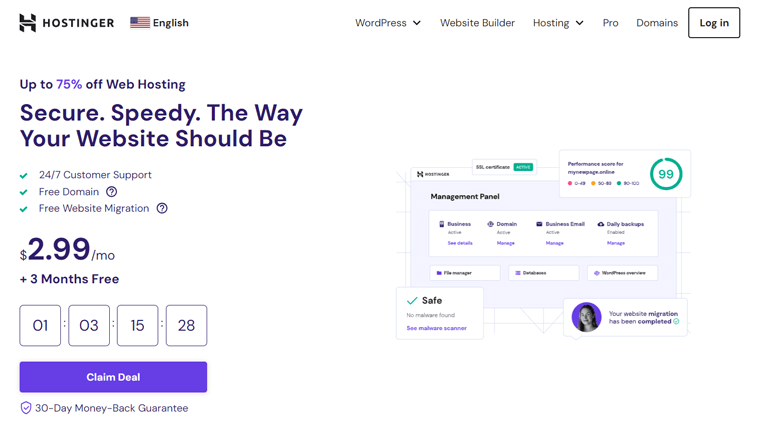
Кроме того, он предлагает относительно больше мест центров обработки данных по всему миру, чем DreamHost. Это сделает ваш сайт быстрым в любой стране. Кроме того, ваши посетители смогут насладиться минимальной задержкой и повышенной надежностью благодаря глобальным центрам обработки данных уровня 3.
Цены:
В таблице ниже показаны планы для общего доступа Hostinger и Hostinger WordPress.
| План / Особенности | Премиум | Бизнес | Облачный стартап |
| Цена за месяц (бесплатно в течение 3 месяцев) | 2,99 доллара США | 3,99 доллара США | $9,99 |
| Цена после продления | $7,99 | $8,99 | $19,99 |
| Количество сайтов | 100 | 100 | 300 |
| Хранилище | 100 ГБ | 200 ГБ | 200 ГБ |
| Пропускная способность | Безлимитный | Безлимитный | Безлимитный |
Найдите наш подробный обзор Hostinger, чтобы узнать все об этом хосте. Сравните Hostinger и DreamHost, чтобы легко сделать выбор.
2. Блюхост
Bluehost — еще один ведущий провайдер веб-хостинга, имеющий несколько пользователей по всему миру. Он поставляется с простым конструктором веб-сайтов, который позволяет легко создать веб-сайт как для профессионалов, так и для новичков.
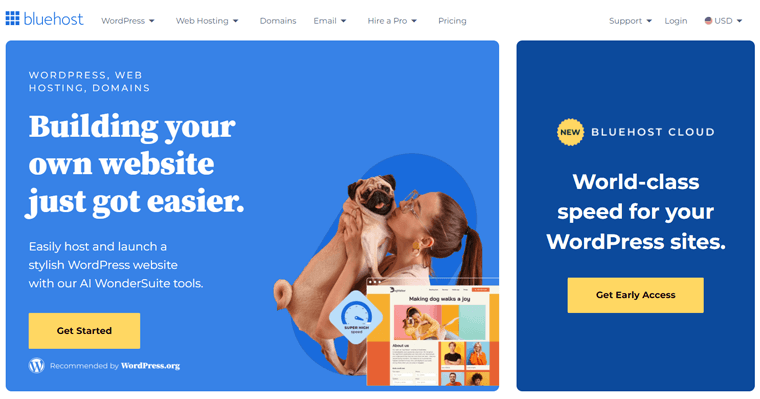
Кроме того, Bluehost включает в себя услуги регистрации домена и хостинга электронной почты. Домен, SSL и конфиденциальность домена бесплатны в течение первого года. Кроме того, некоторые службы электронной почты включают веб-почту, POP3 и SMTP, которых нет в DreamHost.
Цены:
Ознакомьтесь с тарифными планами решения общего хостинга Bluehost ниже:
| План / Особенности | Базовый | Выбор Плюс | Интернет-магазин | Облако |
| Цена в месяц | 3,99 доллара США | $8,99 | 15,99 долларов США | $29,99 |
| Количество сайтов | 1 | 3 | 3 | 50 |
| Хранилище | 10 ГБ | 40 ГБ | 40 ГБ | 225 ГБ |
Узнайте об этой услуге веб-хостинга в нашем полном руководстве по Bluehost. Вот наша статья, которая отличает Bluehost от WordPress.
3. Кинста
Если ваш веб-сайт растет и вам нужен план управляемого хостинга WordPress, выберите Kinsta. Это одна из лучших платформ облачного хостинга. Планируете ли вы открыть интернет-магазин или бизнес, он идеально подходит для различных потребностей вашего веб-сайта.
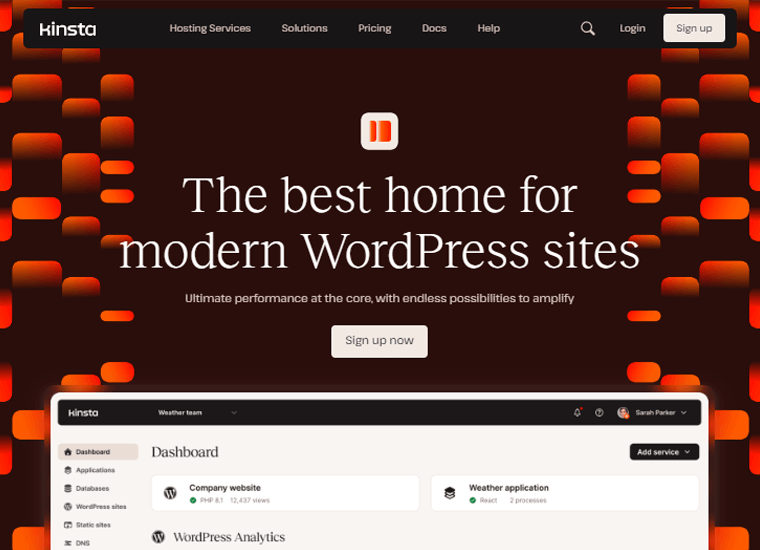
Более того, он построен на базе сети премиум-уровня Google Cloud Platform и самых быстрых виртуальных машин C2. Следовательно, ваш сайт, несомненно, будет быстрым и доступным во всех частях земного шара.
Цены:
Вот некоторые из планов хостинга WordPress, управляемых Kinsta, с его функциями:
| План / Особенности | Стартер | Про | Бизнес 1 | Бизнес 2 |
| Цена за месяц при оплате за год | 30 долларов США | 59 долларов США | 96 долларов США | 188 долларов США |
| Цена за месяц, оплата помесячно | 35 долларов США | 70 долларов США | 115 долларов США | 225 долларов США |
| Количество сайтов | 1 | 2 | 5 | 10 |
| Посещений в месяц | 25 тыс. | 50 тыс. | 100 тыс. | 250 тыс. |
| Хранилище | 10 ГБ | 20 ГБ | 30 ГБ | 40 ГБ |
Хотите знать больше? Вот наш полный обзор Kinsta; вы не должны пропустить. Найдите также лучшие альтернативы Kinsta.
H. Конечный результат – DreamHost — дешевый и простой хостинг?
Мы являемся счастливыми клиентами DreamHost и используем его для некоторых наших веб-сайтов. Кроме того, мы провели тщательное исследование и обширное тестирование DreamHost. Сделав это, мы представили этот подробный обзор DreamHost.
Основная цель этого обзора — выяснить, является ли DreamHost дешевым и простым вариантом хостинга для новичков.
Таким образом, DreamHost предлагает доступные хостинговые решения для различных предприятий. Кроме того, эти планы обладают исключительной скоростью, безопасностью и производительностью.
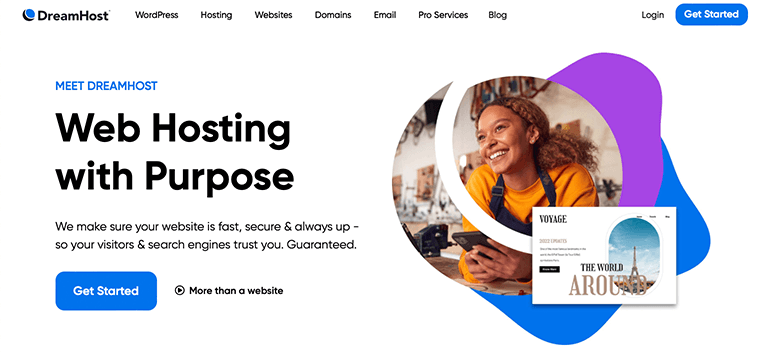
Мы искренне рекомендуем DreamHost и советуем использовать подходящий план. Лучший годовой план с размещением неограниченного количества сайтов стоит 2,95 доллара в месяц . Кроме того, если вам нужен план для одного сайта, выберите трехлетний план по цене 2,59 доллара США в месяц .
Кроме того, DreamHost предлагает 97-дневную гарантию возврата денег для своих планов общего хостинга. Политика рассчитана на 30 дней при выборе других хостинговых решений.
Не стесняйтесь вернуться к нашему обзору DreamHost, чтобы получить представление о его функциях и процессах настройки, когда это необходимо. В конечном итоге решение инвестировать в хостинговую платформу остается за вами. Итак, удачи в вашем решении!
I. Часто задаваемые вопросы (FAQ) на DreamHost
Ознакомьтесь с некоторыми часто задаваемыми вопросами на DreamHost, чтобы узнать больше об этой услуге хостинга.
1. Какие услуги хостинга предлагает DreamHost?
DreamHost предлагает ряд услуг хостинга, таких как общий хостинг, VPS, облачный хостинг, хостинг WordPress, управляемый хостинг WordPress, хостинг WooCommerce и т. д.
2. Подходит ли DreamHost для новичков?
Да, DreamHost подходит для новичков. Эта хостинг-платформа имеет удобный интерфейс, установку в один клик для популярных платформ CMS, таких как WordPress, доступные планы, надежную поддержку и т. д. Все это позволяет новичкам начать работу.
3. Насколько надежна работоспособность DreamHost?
DreamHost имеет прочную репутацию благодаря бесперебойной работе и надежности. Он может похвастаться 100% гарантией безотказной работы. Хотя ни один хост не может гарантировать 100% бесперебойную работу из-за непредвиденных обстоятельств, DreamHost контролирует свои надежные системы, чтобы сократить время простоя.
4. Могу ли я обновить свой план хостинга с помощью DreamHost по мере роста моего веб-сайта?
Да, DreamHost позволяет вам легко обновлять план хостинга по мере роста вашего сайта. Они предлагают масштабируемые хостинговые решения, которые обеспечивают плавный переход. Это может быть план от более низкого до более высокого уровня или различные решения хостинга в зависимости от ваших потребностей.
5. Предлагает ли DreamHost гарантию возврата денег?
Да, DreamHost предлагает щедрую 97-дневную гарантию возврата денег по своим планам общего хостинга. Кроме того, он предоставляет 30-дневную гарантию возврата денег за другие услуги хостинга, позволяя клиентам опробовать свои услуги без риска.
Вот ссылка на блог «Часто задаваемые вопросы о веб-хостинге», где можно найти ответы на распространенные вопросы.
Заключение
Спасибо, что нашли время углубиться в наш подробный обзор DreamHost . В этом руководстве DreamHost рассматривается как дешевый и простой вариант хостинга для начинающих.
Наше тщательное исследование направлено на то, чтобы предоставить вам необходимые знания для принятия обоснованного решения. Благодаря богатому набору функций и опций DreamHost становится отличным выбором для новичков.
Мы приглашаем вас поделиться своими вопросами или вопросами в разделе комментариев для получения дополнительных разъяснений. Мы стремимся помочь вам в выборе правильного решения.
Чтобы получить дополнительную ценную информацию, мы рекомендуем вам изучить другие наши статьи. Сюда входит лучший веб-хостинг для фрилансеров и лучшие услуги веб-хостинга для Google AdSense.
Оставайтесь на связи с нами в наших социальных сетях, особенно в Facebook, Instagram и Twitter, чтобы быть в курсе последних обновлений.
